USBケーブルを使用する際に、接続口に刺さず困った経験をされた方も多いのではないでしょうか。
実はUSBケーブルに限らず、パソコンやスマホに関するケーブルにはさまざまな種類があり、形状が異なります。
そこで、本記事ではUSB、Lightning、HDMI、LANの4種類のケーブルについて写真付きでわかりやすく解説します。
「どのケーブルを選べばいいのか分からない」とお悩みの方は、お使いの端末に合ったケーブルを選ぶのにお役立てください。
1.USBケーブル|用途の違いによって3種類
USBケーブルは用途の違いによって形状の異なるTypeが3種類あります。
形状や用途の違いについて、写真と共にご紹介していくので、確認してみましょう。
Typeの違い

USBケーブルにはType-A、Type-B、Type-Cの3つのTypeがあります。Type-Cの形状が写真で分かりづらいので、以下の画像で補足します。
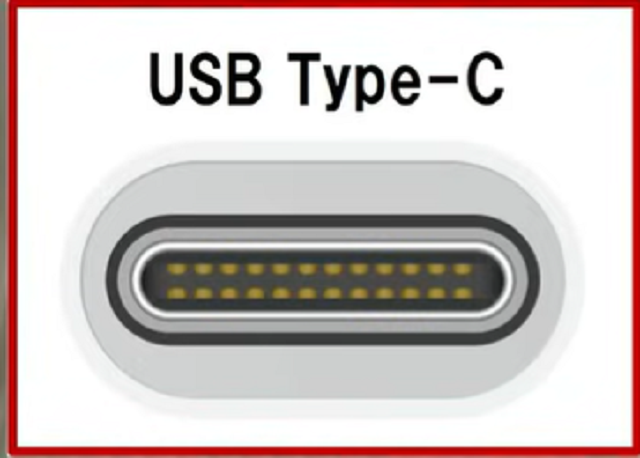
Type-Aは主にパソコンに接続するときに使用するケーブルです。USBメモリや外付けハードディスク、無線マウスの受信機などを接続する際に使用します。
一方、Type-Bは最近ではあまり使用されていません。プリンタやスキャナなどの大きい周辺機器に接続する際に使用します。
また、Type-Cは最近の主流のTypeです。最近発売されたWindowsパソコンやMacのノートパソコン、アンドロイドスマホで使用されています。

実際のWindowsパソコンで確認すると、画像にある機種では片側にType-Aが1つ、逆側にType-Cが2つUSBの接続口があります。


写真のMacのパソコンのUSB接続口は、Type-Cが2つです。

アンドロイドスマホではType-Cが1つあり、現在のUSBの主流はType-Cです。
Micro USBとは

Type-BにはマイクロUSB形式があり、古めのスマホやモバイルバッテリーに接続するために使われます。

実際に、ガラケーや古いタイプのアンドロイドスマホ、モバイルバッテリーの接続口はマイクロUSBが採用されています。
USBの後ろにつく数字の意味

USBの後ろの数字が示しているのは、データの最大転送速度の違いです。
表に示したとおり、データの最大転送速度はUSB2.0で480Mbps、USB3.0で5Gbpsと数字が増える毎に速くなります。
Type-CのみUSB4の規格に対応しているため、新しいパソコンやスマホではType-Cが採用されています。

USBのスピードが2.0か3.0以降かを見分ける方法は、接続口の色の違いです。接続口の色が白ければ2.0、青ければ3.0以降である場合が多いです。

またUSB3.0以降の規格では、USBのマークにSuper Speedの意味でSSマークがついている場合が多いです。
2.Lightningケーブル|Apple製のモバイル製品向け

Lightningケーブルは、iPhone、iPad、iPodなどのApple製のモバイル製品に使われます。Apple社が独自に開発したケーブルの規格です。
さきほど説明したUSBケーブルとは規格が異なる点に注意しましょう。
実はUSBとはUniversac Serial Busの略で、全世界共通の連続したデータ転送方式を意味しているため、Apple社の規格とは異なります。
3.HDMIケーブル|パソコン画面をTVに表示

HDMIケーブルのタイプは、普通の大きさとミニの2種類です。HDMIケーブルを使うと、パソコンの操作画面をそのままテレビに映し出せます。
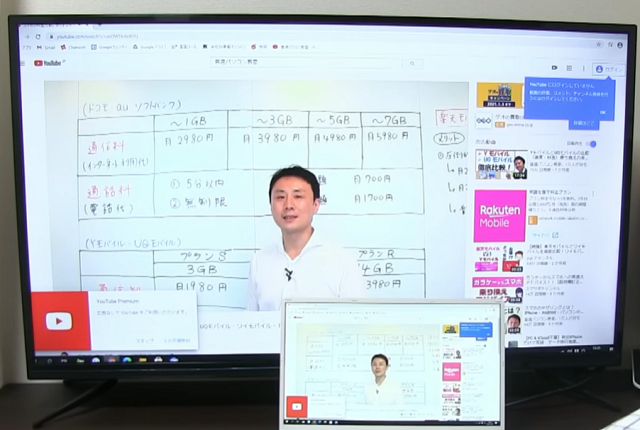
例えば、パソコンでYoutubeの動画を表示した際に、合わせて大画面のテレビでの視聴が可能です。

ただし、WindowsパソコンにはHDMIケーブルの接続口がついている機種が多いですが、MacのパソコンにはHDMIケーブルの接続口がありません。

MacのパソコンをHDMIケーブルでつなぐ場合には、USB Type-CとHDMIの変換アダプターが必要です。

また、テレビにはHDMIケーブルの接続口が複数ついている場合が多いため、こちらに接続すればパソコンの画面をテレビに表示できます。
4.LANケーブル|インターネットに接続

LANケーブルはインターネットに接続するためのケーブルです。フレッツ光やau光、ソフトバンク光、JCOMなどの光ファイバーの回線を引くとモデムがレンタルされます。

モデムにLANケーブルを接続し、ケーブルの反対側をパソコンに接続するとパソコンがインターネットに接続されます。
ただし、WiFiを使った無線接続が主流になってきているため、最近のパソコンにはLANケーブルの接続口がありません。
WiFiを使った無線接続では、インターネットがブツブツと不安定になる場合があります。
Zoomでの遠隔会議や、オンラインゲームなどインターネット接続が不安定だと困る場合には、有線接続が有効です。

LANケーブルの接続口のないパソコンは、片側がUSBで反対側がLANケーブルの接続口になっているアダプターを使用すれば、有線接続でインターネットの利用が可能です。
パソコンで使うケーブルの違いがわかると便利!
パソコンやスマホでよく使用するケーブル(USB、Lightning、HDMI、LAN)4種類についてまとめました。
「ケーブルの種類がたくさんあってわずらわしい」と困っている方は、本記事を参考にケーブルの違いを理解してください。
それぞれのケーブルの形状や用途を理解すると、パソコンをより便利に使えるようになります。
使用しているパソコンやスマホの接続口を確認して、用途に合ったケーブルを選びましょう。